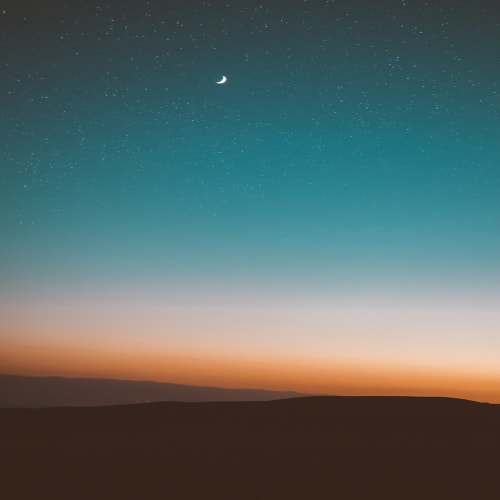매년 8 월에 주민세(지방세)를 납부를 하게 됩니다. 오늘은 주민세를 본인의 컴퓨터를 이용하여 위텍스 홈페이지에서 조회하고 납부하는 방법에 대해서 알아보도록 하겠습니다.
주민세 조회/납부 바로가기
(재산세-조회-납부-바로가기)
위텍스 홈페이지 회원 로그인 하기
1. 주민세 납부를 할수 있도록 위텍스 홈페이지로 이동합니다.
2. 로그인 버튼을 클릭합니다.

3. 회원로그인 > 간편인증 탭의 간편인증 버튼을 클릭합니다.

4. 위텍스 간편인증 팝업창이 뜨면,
본인이 사용할 민간인증서(저의 경우 카카오톡)를 선택한 후,
본인인증 정보 입력을 한 뒤
서비스이용에 대한 동의 전체동의를 체크한뒤
인증요청 버튼을 클릭합니다.

5. 간편인증을 요청한 앱에서 인증요청 메시지 확인 후 인증을 진행
간편인증 앱에서 인증이 완료되면
위텍스 간편인증 팝업으로 돌아와서 인증완료 버튼 클릭합니다.

6. 나의 위택스 > 위택스 알리미 창이 뜨는 것을 확인합니다.

주민세 조회 및 납부
1. 나의 위택스 > 위택스 알리미 납부할 지방세(주민세) 내용을 확인 후 납부 버튼을 클릭합니다.

2. 검색결과 아래 납부해야 할 주민세 내용을 확인하고, 좌측의 체크박스를 선택한 뒤 납부 버튼을 클릭합니다.

3. 선택하신 * 건, **,***원을 납부하시겠습니까? 라는 팝업이 뜨면 확인 버튼을 클릭합니다.
4. 회원납부와 타인납부를 선택하세요. 라는 팝업이 뜨면 회원납부 버튼을 클릭합니다.

5. wetax 위택스 인터넷 납부 창이 뜨면, 이용약관 모두 동의를 선택합니다.

6. 결제수단 선택에서 원하는 결제수단을 선택합니다. 지방세의 경우 신용카드 납부 시 별도의 수수료가 없으니 신용카드를 선택하고 정보를 입력한 뒤, 납부 버튼을 클릭합니다.

7. 납부가 정상처리되면 납부결과 : 정상납부 메시지를 확인하실 수 있습니다.

마무리
매년 8월 주민세 납부가 있습니다. 올해도 어김없이 납부를 완료하였습니다. 주민세의 경우 개인별로 납부되지 않고 세대별로 납부를 합니다. 즉 납세의무를 지는 세대주와 생계를 같이하는 가족은 제외되니 이점 참고하시기 바랍니다.